Esta integração permite que você envie e-mails diretamente da sua automação do Chatfuel. Você pode enviar e-mails para um ou mais destinatários quando eventos específicos acontecerem em sua automação.
Por enquanto, você só pode conectar contas do Gmail.
Exemplos de casos de uso
Enviar uma notificação por e-mail quando:
- Um novo pedido é feito em sua loja online
- Um cliente potencial preenche um formulário de contato
- Alguém solicita uma demonstração do produto
- Um cliente abandona o carrinho de compras
- Ocorre uma interação de alto valor em sua automação
- Você deseja alertar sua equipe sobre uma ação de contato específica
Conectando sua conta de e-mail
Visão geral
Para conectar um e-mail, você precisará:
- Instalar a integração Notificar administrador por e-mail.
- Conceder acesso à sua conta de e-mail.
Como conectar Notificar por e-mail
Siga o guia passo a passo abaixo.
1. Abra
Configurações ➜ Integrações no seu Painel do Chatfuel.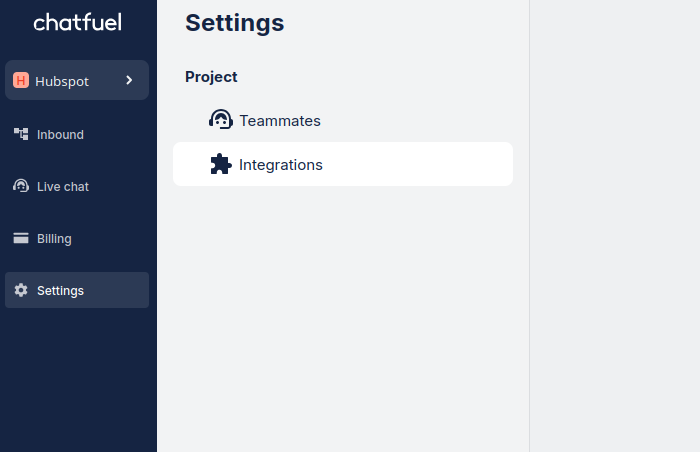
2. Encontre Notificar administrador por e-mail na lista e clique em
Instalar.
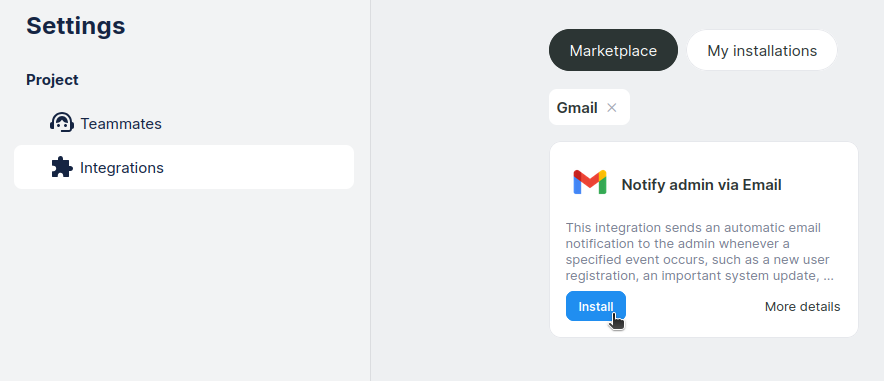
3. Selecione o único cenário e clique em
Continuar.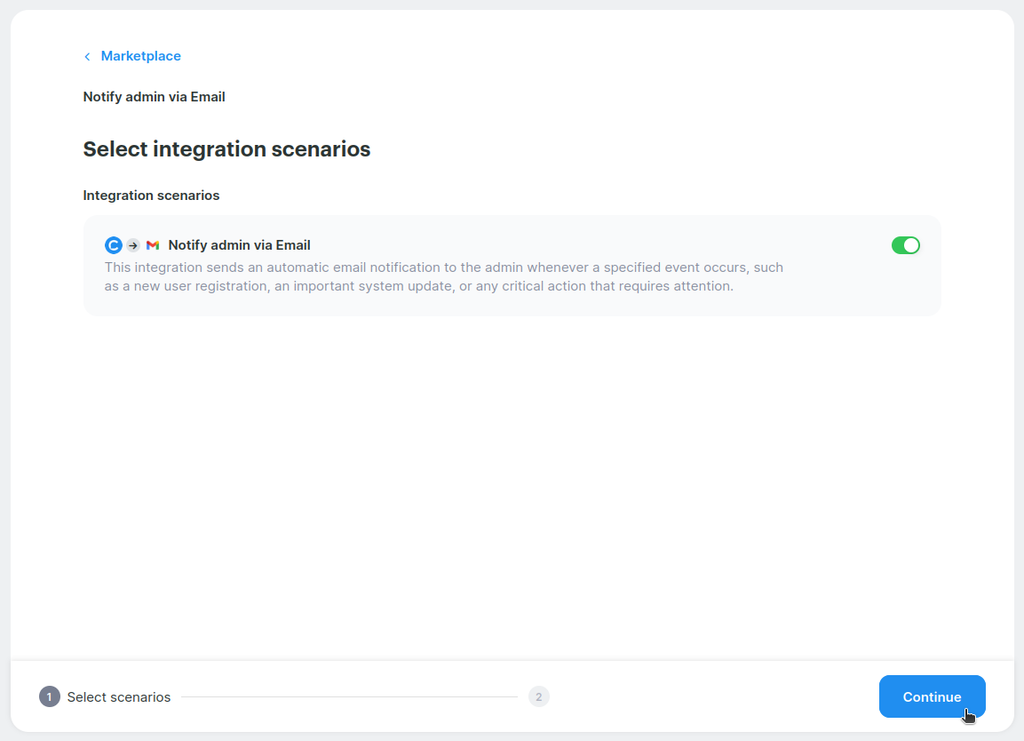
4. Clique em
Conceder acesso sob o ícone do Gmail. Em seguida, clique em Continuar ➜ Conceder acesso novamente.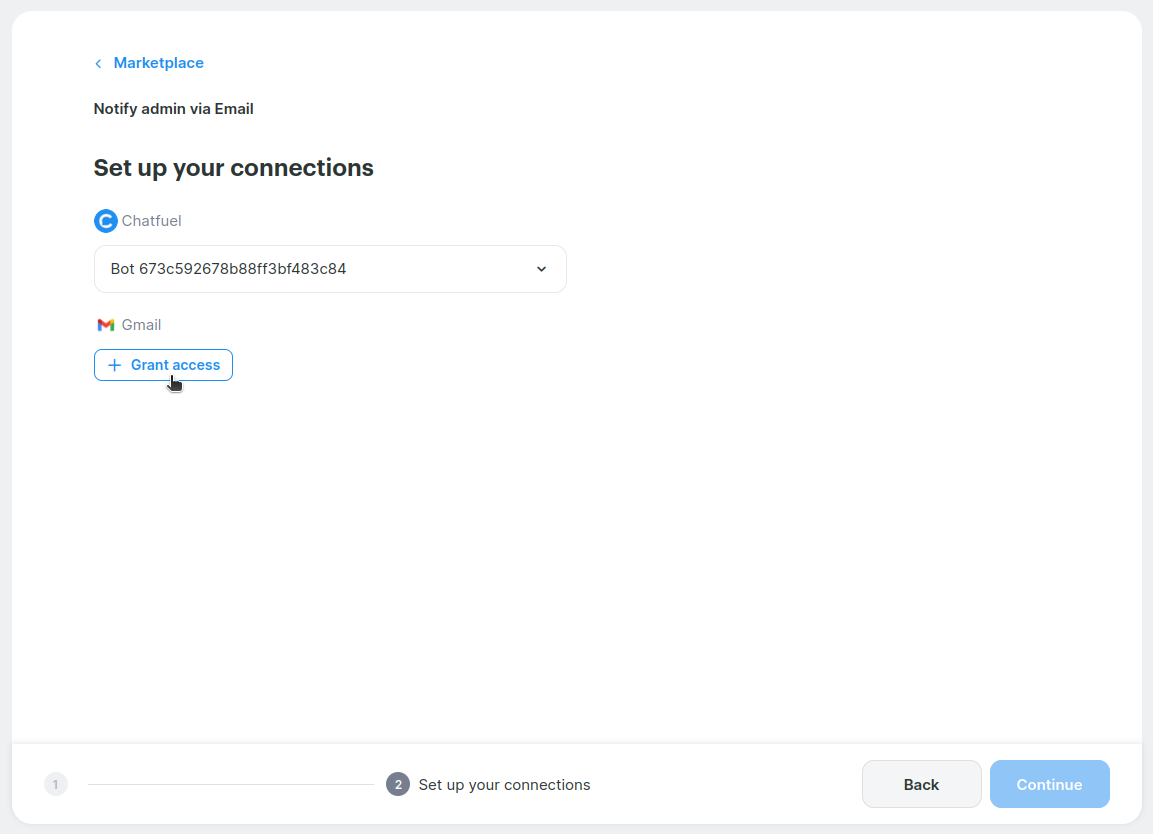
5. Digite um nome para sua conexão e clique em
Continuar.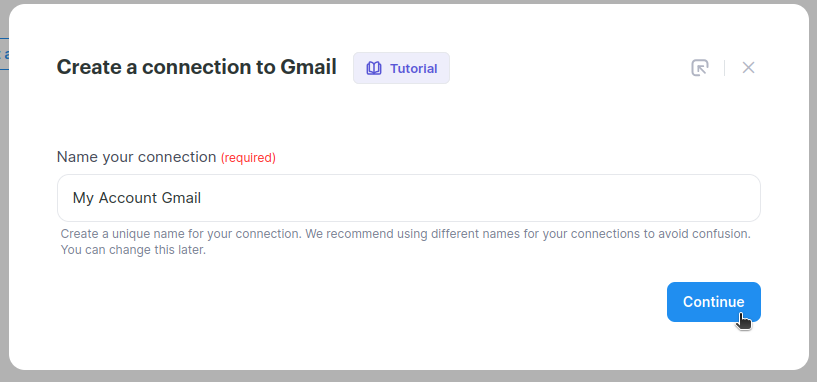
6.
Conceder acesso para continuar.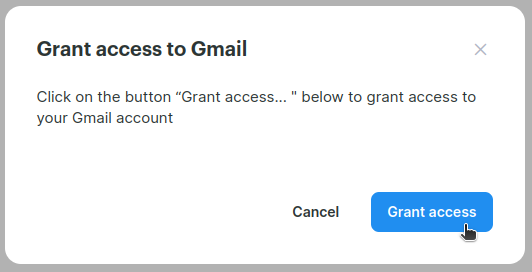
7. Escolha qual conta do Gmail conectar.
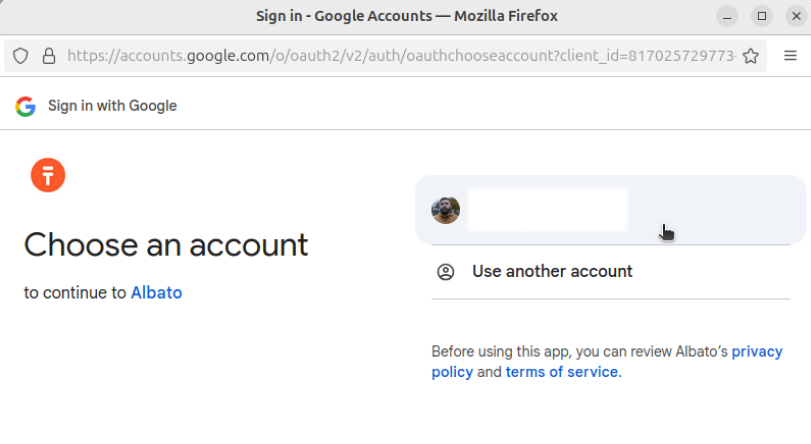
8. Clique em
Continuar para terminar de conectar o e-mail.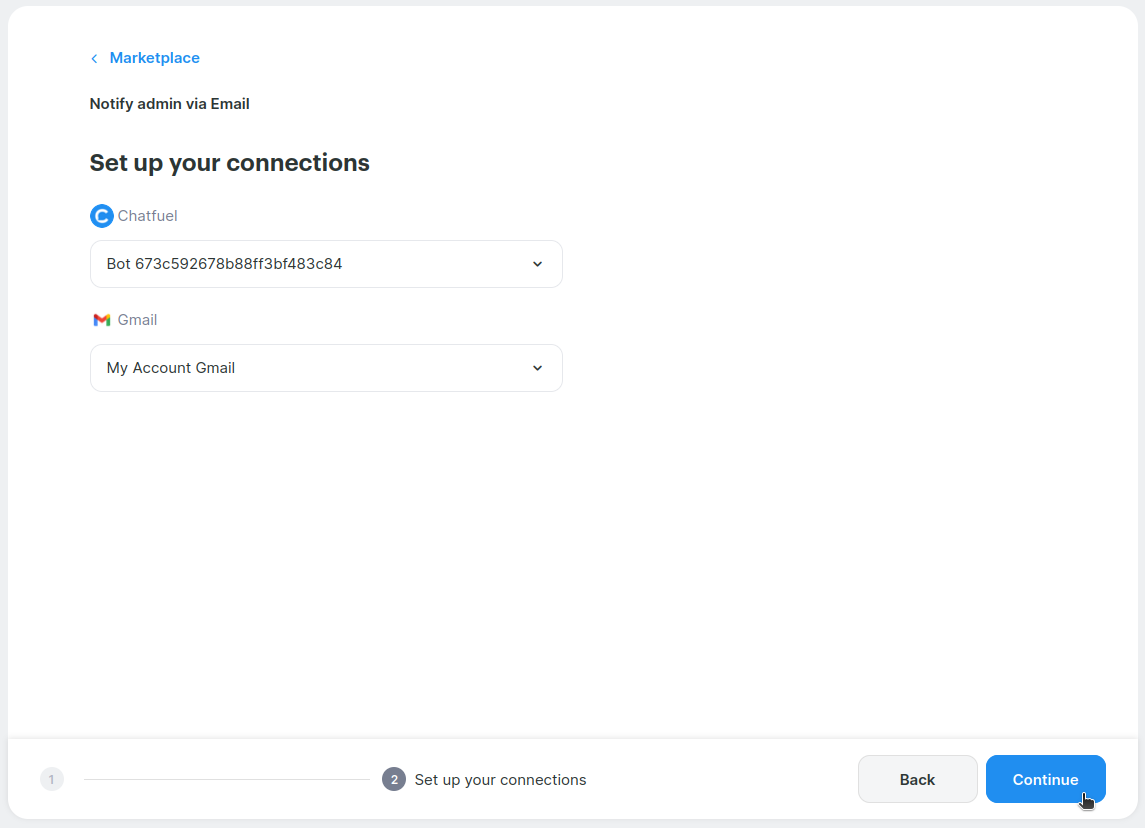
✔ Feito. Sua integração Notificar administrador por e-mail agora está conectada ao Chatfuel.
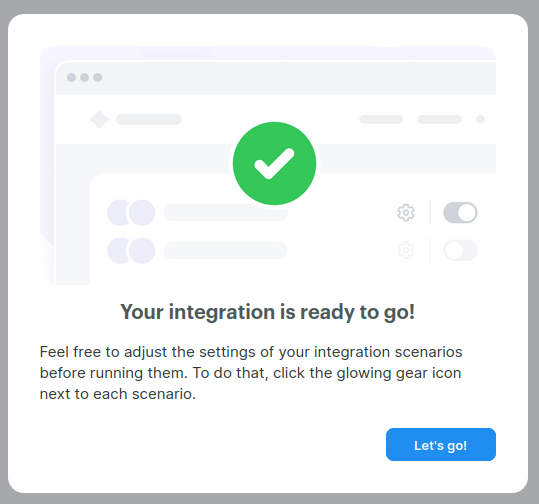
Ativando Notificar por e-mail
Para ativar sua integração Notificar por e-mail, siga estas etapas.
1. Abra
Configurações ➜ Integrações no seu Painel do Chatfuel.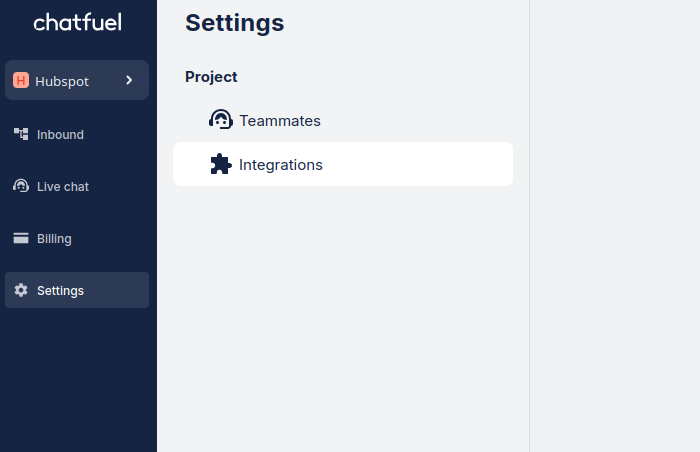
2. Vá para
Minhas instalações.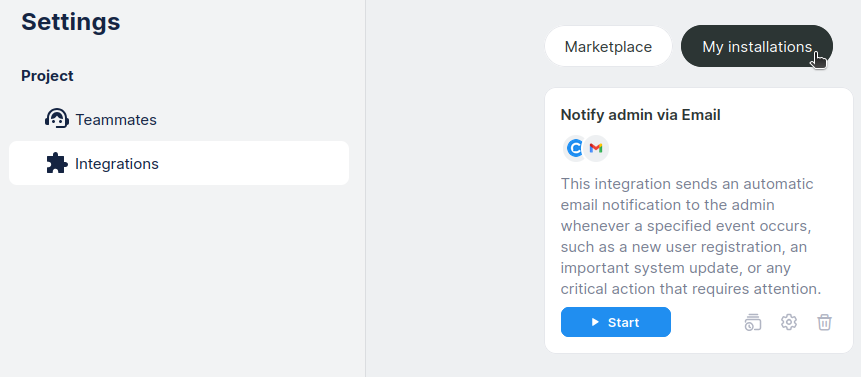
3. Clique no ícone de engrenagem para abrir as configurações.
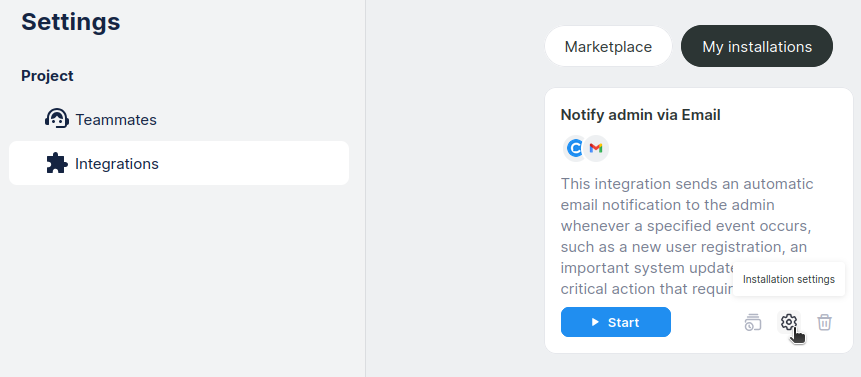
4. Clique no ícone de engrenagem ao lado de Notificar administrador por e-mail. Certifique-se de que o cenário esteja desativado.
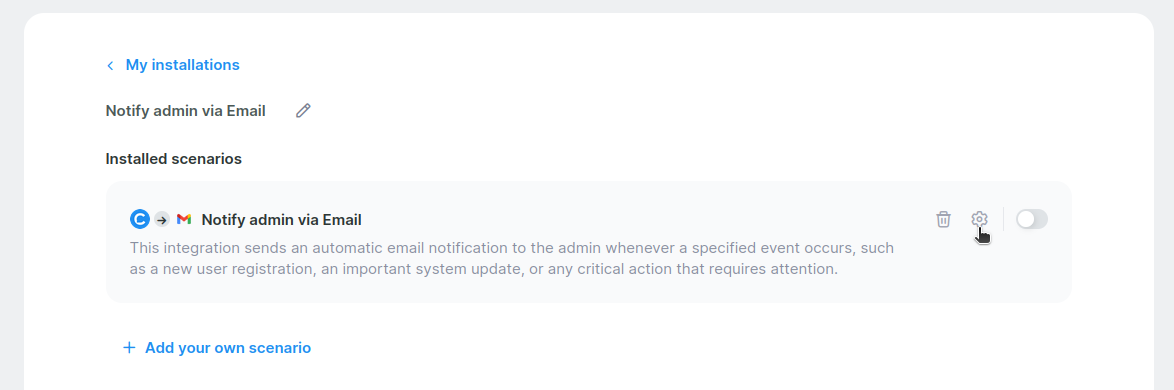
5. Clique no ícone de engrenagem ao lado do Gmail.
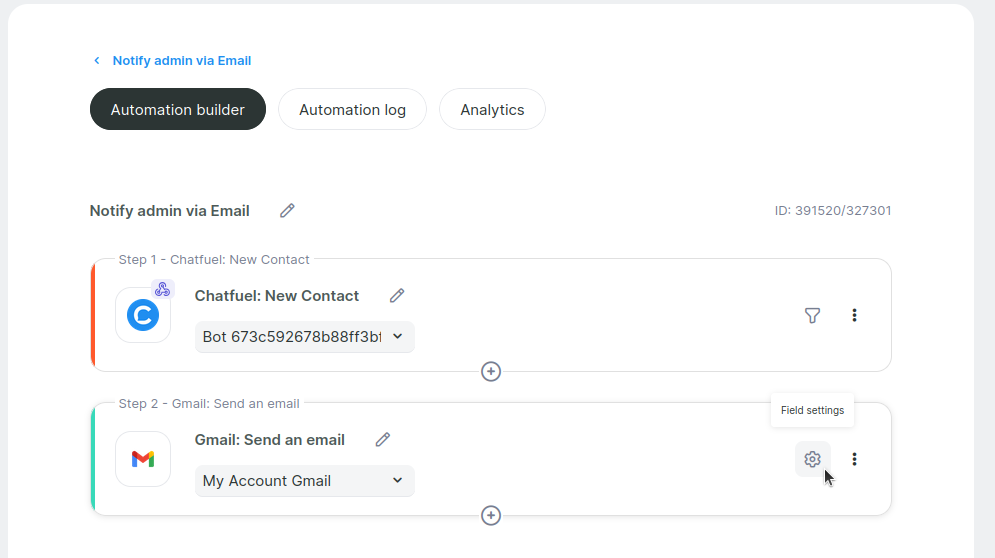
6. Adicione seu e-mail ao De - ID.
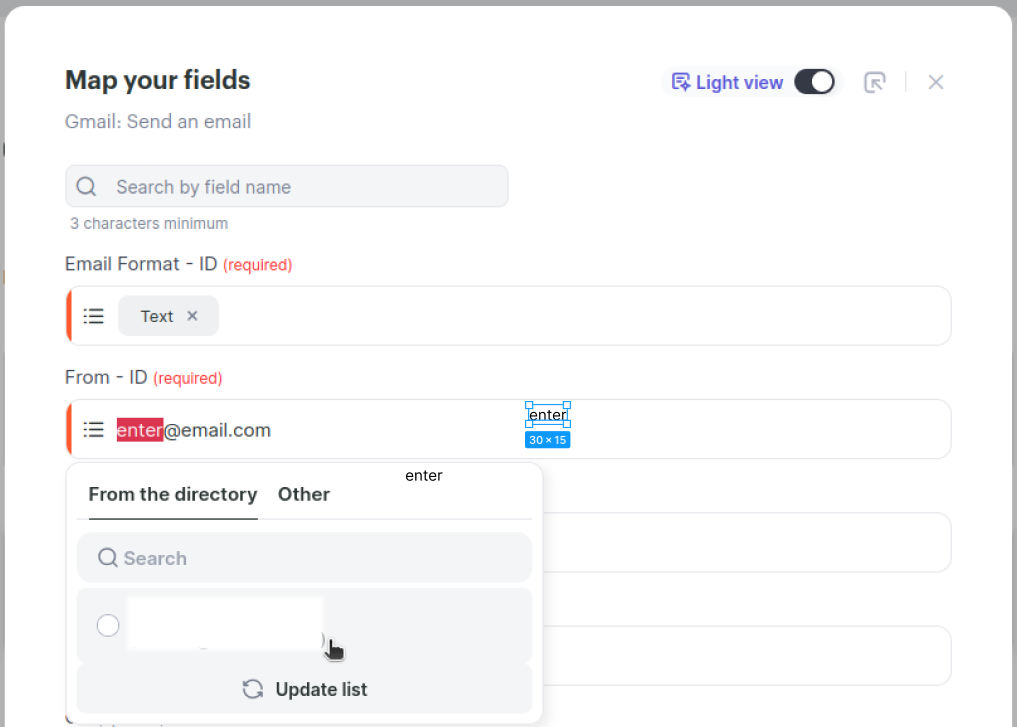
7.
Salvar alterações.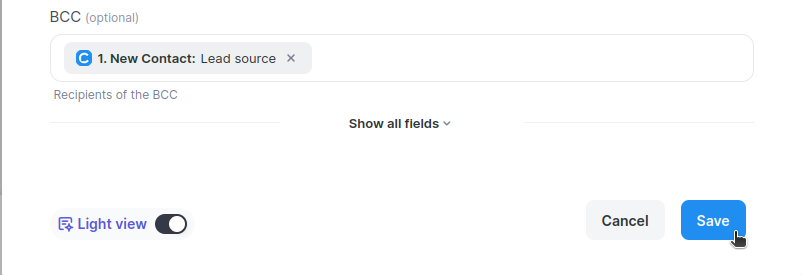
8. Ative o cenário Notificar administrador por e-mail. Pode demorar um pouco para carregar.
✔ Feito. A integração Notificar por e-mail agora está ativa.
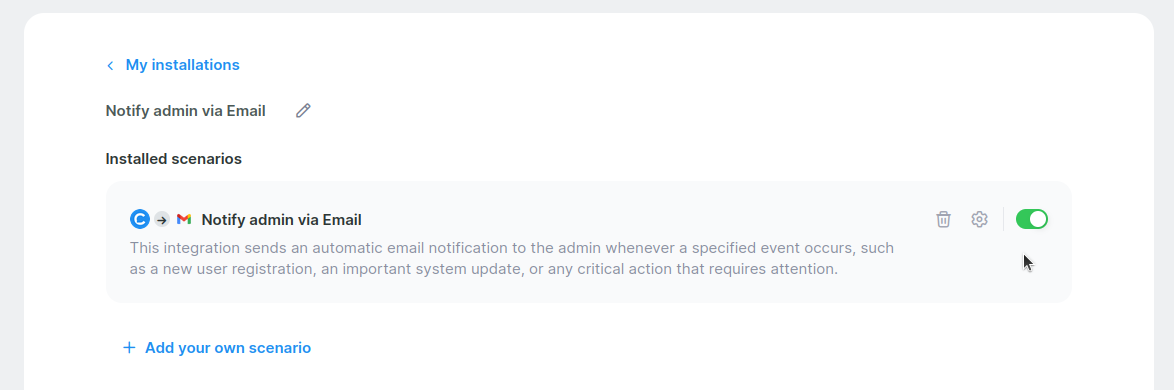
Usando a integração Notificar por e-mail
Agora, você está pronto para usar Notificar por e-mail em seus Flows.
1. Abra Flows e clique em
Criar novo para criar um novo fluxo.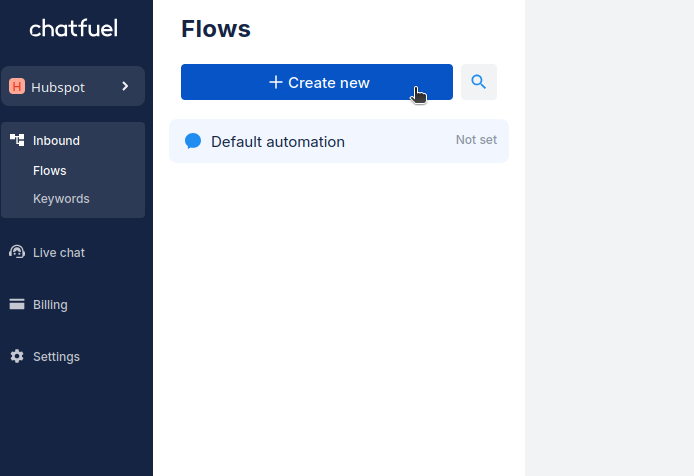
2. Clique com o botão direito (RMB) em qualquer lugar da tela para abrir o menu.
Ou, você pode ver o menu na tela à direita.
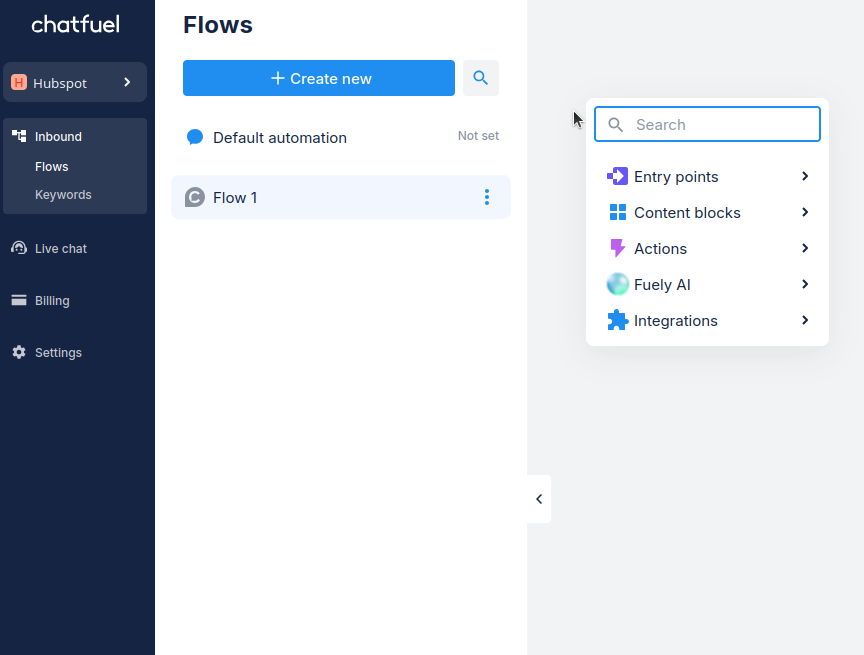
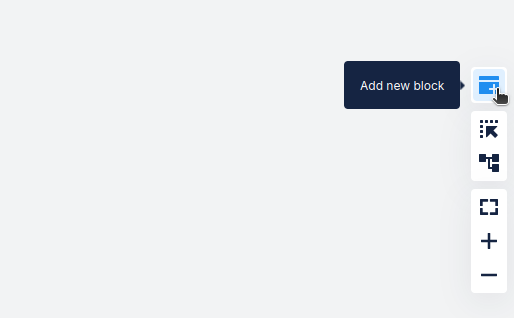
3. Escolha
Integrações ➜ Notificar administrador por e-mail.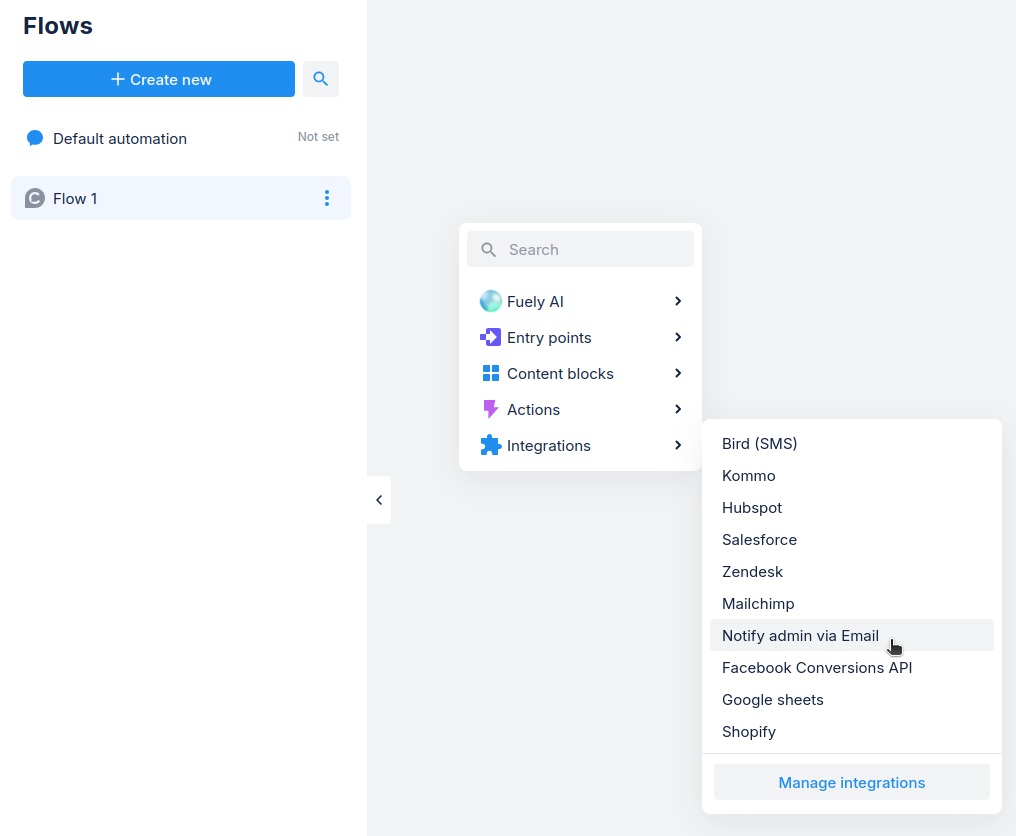
4. Clique no cartão para abrir suas configurações.
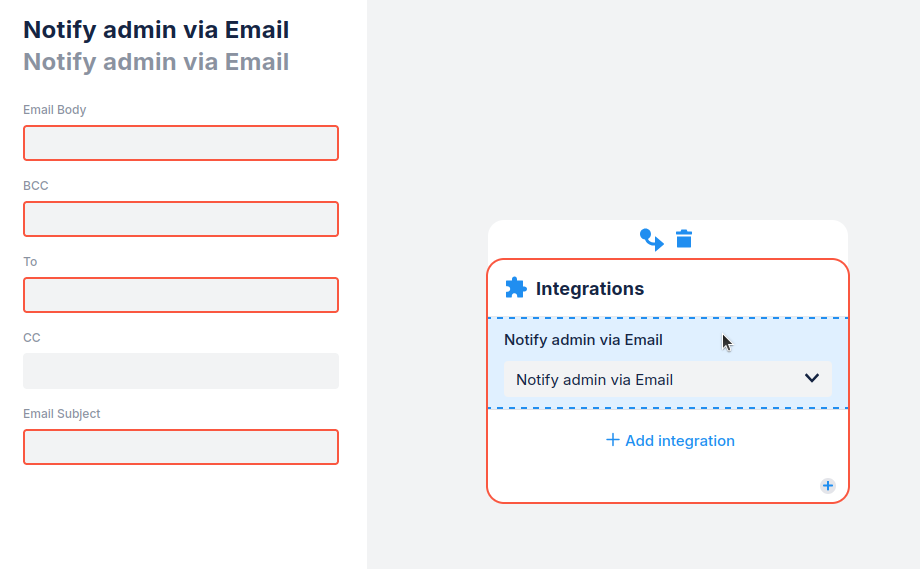
5. Adicione as configurações desejadas para sua notificação por e-mail. Aqui está o que cada campo significa:
Corpo do e-mail - Escreva a mensagem que você deseja enviar
CCO - Adicione pessoas que devem receber o e-mail sem que os outros saibam
Para - Insira quem deve receber este e-mail
CC - Adicione outras pessoas que você deseja incluir neste e-mail
Assunto do e-mail - Escreva sobre o que é o seu e-mail
Opcional: Você pode tornar seu e-mail mais pessoal usando propriedades:
{{name}} para adicionar o nome do contato
{{email}} para adicionar seu endereço de e-mail
{{phone}} para adicionar seu número de telefone